Traitement des incidents liés à la connexion basée sur les actions
Ces étapes vous aideront à identifier les problèmes liés à la connexion basée sur les actions.
Pourquoi et quand exécuter cette tâche
Procédure
- Dans Gestion de connexion > Détails > Actions, vérifiez que le nom d'utilisateur (uid) et le mot de passe (passw) sont corrects (cliquez deux fois sur la valeur du mot de passe pour voir la valeur entrée), et corrigez-les manuellement si nécessaire.
-
Cliquez sur
 pour exécuter la séquence dans le lecteur. Cela vous permettra peut-être de visualiser le moment où la séquence a échoué. En outre :
pour exécuter la séquence dans le lecteur. Cela vous permettra peut-être de visualiser le moment où la séquence a échoué. En outre :
- Lors de la lecture dans le navigateur, vérifiez que toutes les actions de connexion ont été correctement lues et que le navigateur a réussi à se connecter.
- Vérifiez qu'il n'y a pas de problème de connexion ou que la réactivité du serveur n'est pas trop faible.
- Lors de la lecture dans le navigateur, vérifiez si d'autres actions sont manquantes ou si le navigateur ou le mot de passe a expiré.
- Enregistrez à nouveau la connexion avec un clic supplémentaire après la soumission de la connexion. Le clic supplémentaire doit se faire sur un élément qui existe uniquement après la connexion, de sorte que le navigateur atteigne une page avec plus d'informations, telles que « Bienvenue [nom_utilisateur] » ou « [ID_utilisateur] », qu'AppScan peut utiliser comme schéma en session.
-
Augmentez la « période d'attente » après la dernière action de la séquence de connexion (cela empêchera la fermeture du navigateur avant l'envoi de toutes les requêtes) :
- Cliquez sur Configuration > Gestion de connexion > Vérifier et valider > Editer.
- Sélectionnez la dernière action dans la liste.
- Cliquez sur
 et, dans la liste déroulante, sélectionnez Ajouter un « délai d'attente » après l'action sélectionnée.Un délai d'attente de 3 secondes est ajouté.
et, dans la liste déroulante, sélectionnez Ajouter un « délai d'attente » après l'action sélectionnée.Un délai d'attente de 3 secondes est ajouté.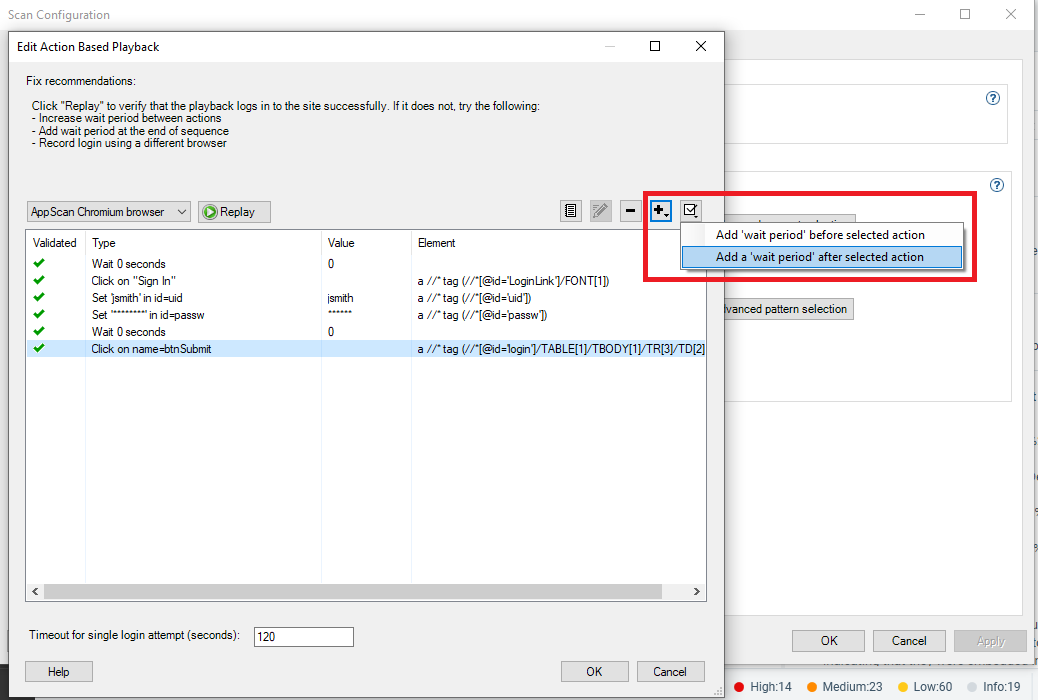
- Augmentez éventuellement la valeur (en secondes) du délai d'attente (en sélectionnant le délai d'attente et en cliquant sur
).
-
Augmentez le « délai d'attente » avant toutes les actions de la séquence de connexion (pour permettre au navigateur de rendre les éléments d'action lents) :
- Cliquez sur Configuration > Gestion de connexion > Vérifier et valider > Editer.
- Cliquez sur
 et, dans la liste déroulante, sélectionnez Sélectionner - Actions d'attente.Toutes les actions d'attente de la séquence sont sélectionnées.
et, dans la liste déroulante, sélectionnez Sélectionner - Actions d'attente.Toutes les actions d'attente de la séquence sont sélectionnées.
- Cliquez sur La boîte de dialogue Editer la valeur de l'action s'ouvre.

- Augmentez la valeur (en secondes) du délai d'attente.
-
Cliquez sur
 et réenregistrez la séquence, mais cette fois :
et réenregistrez la séquence, mais cette fois :
- Entrez le nom d'utilisateur et le mot de passe dans l'éditeur de texte et copiez-collez-les dans la page Web.
- Au lieu de cliquer sur le bouton Soumettre de votre site, cliquez sur la touche Entrée de votre clavier.